为什么DistributedCOM错误10016?
您可以在View服务中找到DistributedCOM 10016错误 事件“通过“管理”部分打开 中的控制面板,运行实用程序或eventvwr命令 命令行。 该服务监视系统发生的一切。 和已安装的应用程序,还计划在 未来。
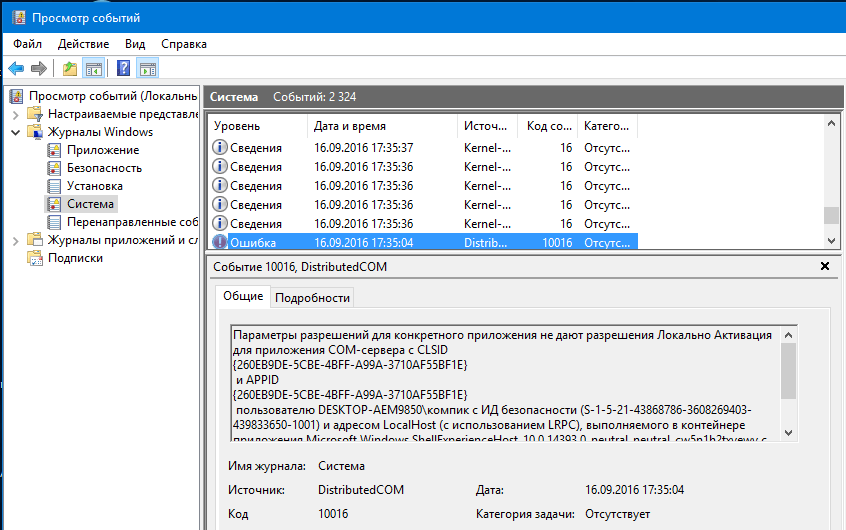
Windows 10中的DistributedCOM错误10016出现在日志中 在系统启动时
Windows 10中的DistributedCOM错误10016是 系统事件,因此它位于“系统”部分 Windows登录左侧菜单。 右边是事件列表 您会发现一个错误-它用红色图标标记为 感叹号。 在右侧上方的窗口中 事件信息-确切的时间,代码和来源。 在底部的窗口 该服务将显示所有足以用于 她的决定,但要整理这些数据可能很难 新手用户。
DistributedCOM 10016错误日志指出其原� DCOM无法运行特定的应用程序 由于缺少系统的许可。 下面是代码 十六进制的应用程序(ADDID)。 哪个程序 该代码对应,在这种情况下没关系,它的名称不是 将需要修复错误10016。
下面还显示了哪些用户需要运行权限。 应用程序。 通常,当DCOM错误10016发生时,这 SYSTEM用户。 因此,如何解决错误 Windows 10上的DistributedCOM 10016,没有特殊困难-您需要 找到合适的应用程序并授予系统权限 它的推出。
如何修复DCOM错误10016?
首先,您需要授予自己更改服务权限的权限 分布式COM。

通过注册表获得更改DCOM权限的权利
这是通过注册表完成的:
- 通过按Win + R并在窗口中键入regedit,打开注册表编辑器 快跑
- 在编辑器菜单的“编辑”部分中找到“查找”项。
- 从以下消息中复制问题应用程序的十六进制代码: 搜索字段中的DistributedCOM错误10016。
- 右键单击它,然后选择“权限”, 然后单击高级。
- 将所有者更改为管理员组。
- 返回到“权限”菜单,选择“管理员”组 并在窗口中选中“完全访问权限”框 权限。
您现在有权将DCOM许可给 使用问题应用程序。 这是通过实用程序完成的 组件服务,在窗口中使用dmconfig命令打开 快跑
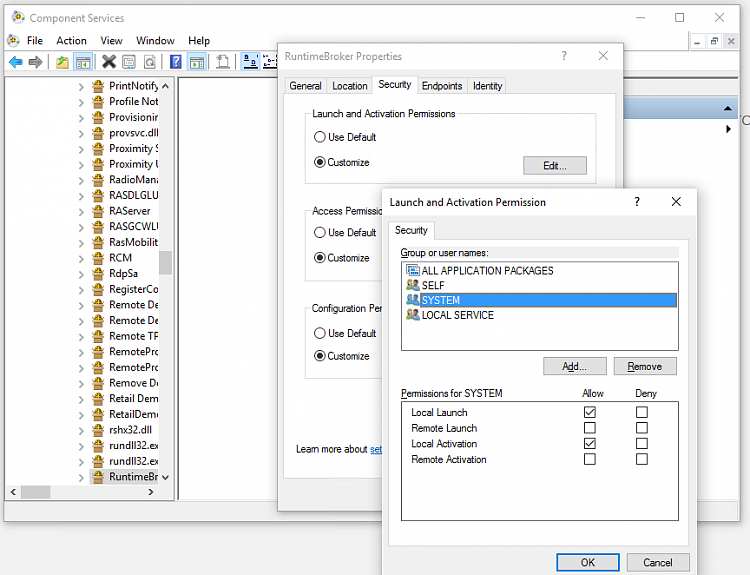
DCOM授予在组件服务中使用的权利 应用领域
打开实用程序后,过程如下:
- 展开组件服务部分, 在左侧菜单中选择“计算机”,“我的电脑”,然后选择 “配置DCOM”。
- 在右边的列表中,按十六进制找到问题的应用程序 代码。
- 右键单击它,然后选择“属性”。
- 转到“安全”标签,然后在 阻止“启动和激活权限”。
- 选择SYSTEM或SYSTEM用户并允许他 应用程序的本地激活。 如果该用户不在那, 单击添加将其添加。
- 应用更改并关闭所有窗口。
重新启动计算机后,新选项将被激活。 由于 要在Windows 10上修复DistributedCOM错误10016,一个就足够了 时代,它将不再出现。
